การอัปเดตผู้สร้าง Windows 10 Spring ในขณะนี้วางจำหน่ายทั่วโลก ผู้ใช้จะสามารถรับการอัปเดต Spring Builders ผ่านการอัปเดตของ Windows อย่างไรก็ตามการอัปเดตอาจใช้เวลาเล็กน้อยในการมาถึงสำหรับทุกคน การเปิดตัวจะขึ้นอยู่กับวิธีการที่คุณได้รับการอัปเดตตามปกติถ้าการอัปเดตคุณสมบัติหลักครั้งล่าสุดออกมาหลังจากไม่กี่เดือนหรือหลายเดือน
Windows Update
ในการตรวจสอบว่ามีการอัพเดทหรือไม่ให้เปิดตั้งค่าแอพแล้วไปที่ Update & Security บนแท็บ Windows Update ให้ตรวจสอบการปรับปรุงใหม่ โอกาสที่จะมีการอัปเดตใหม่หรืออาจดาวน์โหลดไปแล้วและอยู่ระหว่างการติดตั้ง ถ้าเป็นเช่นนั้นสิ่งที่คุณต้องทำก็แค่คลิกปุ่ม "ติดตั้งทันที" อาจใช้เวลาระหว่างสามสิบนาทีถึงสองชั่วโมงในการติดตั้ง
เราขอแนะนำให้คุณอ่านบทความของเราเกี่ยวกับการเตรียมระบบเพื่อรับการอัปเดตคุณสมบัติที่สำคัญก่อนที่คุณจะเลือกรับ Spring Builders Update ผ่านทาง Windows Updates

เครื่องมือสร้างสื่อ
หากคุณต้องการได้รับการปรับปรุงสปริงผู้สร้างในตอนนี้และไม่ต้องการรอให้ Microsoft เผยแพร่ให้คุณคุณสามารถบังคับการอัปเดตได้ สิ่งที่คุณต้องใช้คือเครื่องมือสร้างสื่อและคราวนี้ Microsoft เป็นคนฉลาดเกี่ยวกับการปล่อย Spring Builders Update ผ่านเครื่องมือนี้
ด้วยการอัปเดตคุณสมบัติก่อนหน้านี้การสร้างสื่อเครื่องมือ EXE ยังคงถูกเรียกว่าเครื่องมือสร้างสื่อ วิธีเดียวที่จะบอกได้ว่าจะดาวน์โหลด Windows 10 Build ใดเพื่อตรวจสอบเวอร์ชันของแอป ถึงเวลานี้เมื่อคุณดาวน์โหลดเครื่องมือเครื่องมือจะบันทึกด้วยชื่อ mediacreationtool1803.exe
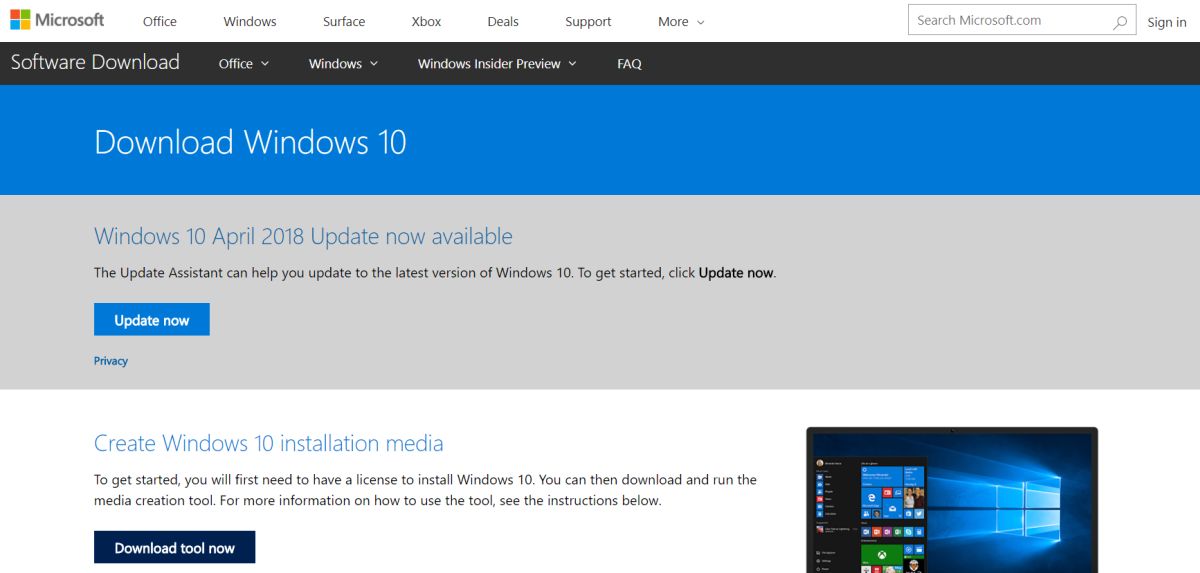
สิ่งที่คุณต้องทำคือดาวน์โหลดเครื่องมือและใช้เพื่ออัปเดตพีซีปัจจุบันเป็นอัพเดตสปริงผู้สร้าง เครื่องมือจะอัปเดตการติดตั้งปัจจุบัน แต่คุณสามารถใช้เพื่อทำการติดตั้งใหม่ทั้งหมด
ให้แน่ใจว่าได้เลือกรุ่นที่ถูกต้องและประเภทสถาปัตยกรรมเมื่อคุณดาวน์โหลด Spring Builders Update ด้วยเครื่องมือนี้ หากคุณใช้เวอร์ชัน 32 บิตคุณจะไม่สามารถอัปเดตเป็นเวอร์ชันถัดไปหากคุณดาวน์โหลดเวอร์ชัน 64 บิต ตรวจสอบให้แน่ใจว่าคุณได้รับฉบับที่ถูกต้องเช่นบ้านหรือมืออาชีพ
เมื่อคุณอัปเดตโดยใช้เครื่องมือสร้างสื่อแอพและไฟล์ทั้งหมดของคุณจะไม่มีการเปลี่ยนแปลง ในการอัปเดตทั้งสองประเภทโฟลเดอร์ Windows.old จะถูกสร้างขึ้นในไดรฟ์ Windows ของคุณ (โดยปกติคือไดรฟ์ C) มันจะช่วยให้คุณย้อนกลับไปเป็นเวอร์ชันก่อนหน้านี้ภายใน 30 วันเพื่อให้แน่ใจว่าคุณจะไม่ลบมันจนกว่าคุณจะแน่ใจว่าการอัปเดตใหม่นั้นทำงานได้อย่างราบรื่น













ความคิดเห็น